Ekstern harddisk dukker ikke op på Mac? 9 must-have rettelser
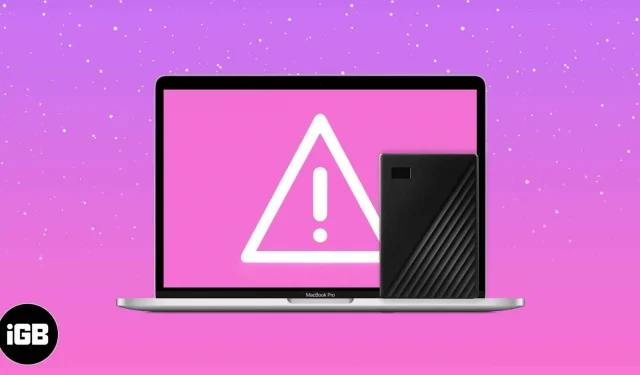
Eksterne harddiske er en af de ideelle løsninger til lagring af gigabyte data lokalt. Du skal blot tilslutte drevet til din Mac og få adgang til dem på dit skrivebord eller Finder. Men når det eksterne drev ikke monteres og ikke vises, opstår der problemer.
Men bare rolig! Jeg har samlet de bedste rettelser til at løse problemet med ekstern harddisk, der ikke vises på Mac. Men lad os først se på de mulige årsager til dette.
Hvorfor vises min eksterne harddisk ikke på Mac?
Her er 7 grunde til, at dit eksterne drev, harddisk, solid state-drev eller andre lignende drev muligvis ikke vises på din Mac.
- Drev er understrøms.
- Der er et problem med Mac USB-porten.
- Det eksterne drev er ikke formateret i et filformat, der genkendes af macOS.
- Der er et midlertidigt problem på din Mac.
- Du har valgt ikke at vise eksterne drev på din Macs skrivebord.
- Kablet, der forbinder drevet og Mac er knækket, løst eller beskadiget.
- Dit eksterne drev er fysisk beskadiget.
Bemærk. Hvis det er en af de to sidste, vil de nævnte rettelser ikke virke. Du bliver nødt til at købe et nyt kabel eller gå til en datagendannelsestjeneste som DriveSavers.
Nu hvor du kender det grundlæggende, lad os tage et kig på rettelserne.
Sådan repareres et eksternt drev, der ikke vises på Mac
- Skift Finder-præferencer til Vis disk
- Sørg for, at drevet får nok strøm
- Udskift USB-porte eller USB-dongle
- Kontroller drevforbindelseskablet
- Genstart din Mac
- Prøv en anden Mac eller pc
- Få adgang til drevet ved hjælp af macOS Disk Utility.
- Skift harddiskformat
- Nulstil NVRAM eller PRAM på Mac
1. Skift Finder-præferencer til Vis disk
Det første trin er at sikre, at eksterne drev kan dukke op på Mac-skrivebordet.
- Bliv på dit Mac-skrivebord. Klik på Finder på den øverste menulinje, og vælg Præferencer.
- Klik på Generelt.
- Sørg for, at feltet “Eksterne drev” er markeret.
- Klik derefter på “Sidebar” og sørg for, at “Eksterne drev” er markeret.
Hvis indstillingerne allerede er markeret, skal du gå videre til næste rettelse.
2. Kontroller, at drevet får tilstrækkelig strøm.
Små harddiske, solid state-drev og flashdrev kræver muligvis ikke ekstra strøm. Den strøm, de får fra Mac’ens USB-port, er rigelig.
Men hvis du har en stor harddisk, der kræver ekstern strøm, skal du sørge for at levere den. For det andet har nogle drev to porte, og begge skal være tilsluttet computeren. Hvis alt er i orden her, fortsæt til næste trin.
3. Udskift USB-porte eller USB-dongle
Dette er en ret almindelig teknik til at løse sådanne problemer. Jeg er sikker på, at du allerede har prøvet dette. Men hvis du ikke har, tag drevet ud af din nuværende Macs USB-port og sæt det i en anden. Giv det et par sekunder og se, om du kan se det.
For det andet, hvis du bruger en USB-C-dongle/hub, skal du tage den ud af din Mac og sætte den i en anden type-C-port. Hvis donglen er for varm, lad den køle af i et par minutter og prøv derefter igen. Dette burde nok løse problemet.
Hvis dette ikke sker, skal du ikke gå i panik! Gå videre til den næste.
4. Kontroller drevets tilslutningskabel.
Er kablet, der forbinder din harddisk til din Mac, løst i begge ender? Hvis ja, brug ikke magt, da dette kan forværre problemet. Placer din Mac på et bord eller et gulv. Gør nu det samme for drevet, og sæt det forsigtigt i din Mac. Se, om det vises på skrivebordet eller i Finder.
Hvis det dukker op, vil jeg foreslå at kopiere de vigtigste data til en Mac eller et andet drev. Du kan også overveje at købe et nyt drevkabel eller et nyt drev.
Hvis harddisken ikke er synlig på din Mac, skal du forsigtigt flytte kablet rundt i krydsene (hvor det forbindes til drevet og Mac) og se, om det hjælper.
5. Genstart din Mac
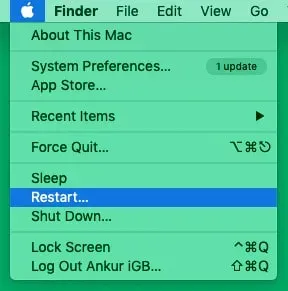
Vigtigt tip: Hvis en simpel genstart ikke hjælper, skal du starte din Mac i fejlsikret tilstand . Dette vil hjælpe dig med at forstå, om problemet er relateret til noget software/applikation på din Mac.
Hvis du ser et eksternt drev efter opstart i sikker tilstand, betyder det, at et eller andet program eller software forårsager problemet (f.eks. at rense din Mac, et antivirusprogram, sikkerhedsprogrammer osv.). Du skal muligvis fjerne disse applikationer.
6. Prøv en anden Mac eller pc
Før vi går videre til efterfølgende rettelser, er det vigtigt at afgøre, om problemet er med drevet eller med selve Mac’en. For at teste dette skal du låne en Mac (eller Windows-pc) af et familiemedlem eller en ven. Tilslut drevet til den Mac og se, om det dukker op der.
Hvis drevet vises på en Windows-pc, men ikke på en Mac, betyder det, at der er en formatkonflikt. Nedenfor vil vi se, hvordan du løser det.
7. Få adgang til drevet ved hjælp af macOS Disk Utility.
- Tryk på kommando + mellemrumstasten for at få Spotlight-søgning frem. Skriv nu Diskværktøj og åbn dette program.
- Her, hvis drevet ikke er fysisk beskadiget, skal du se det under overskriften Ekstern.
- Hvis drevet ikke er tilsluttet, skal du klikke for at vælge det. Klik derefter på Opret forbindelse. Du kan også højreklikke på den og vælge Monter. (Hvis den allerede er monteret, vil du se “Deaktiver”. Gør ingenting, og fortsæt til næste trin).
- Den næste løsning er at køre First Aid, som tjekker for fejl og udfører de nødvendige rettelser. For at gøre dette skal du vælge drevet i venstre sidebjælke og klikke på “Førstehjælp”. Lad det køre, afslutte og bed om at rette de fundne fejl, hvis du bliver bedt om det.
8. Skift diskformatet
Hvis førstehjælp ikke løser problemet, bliver du nødt til at formatere drevet, hvilket vil slette alt på det. Før du gør det, er det vigtigt at lære mere om det.
| Filformat | operativ system |
| HFS+ (også kendt som Mac OS Extended eller HFS Extended) | Mac, der kører macOS Sierra og tidligere |
| APFS (Apple File System) | Mac, der kører macOS High Sierra og nyere |
| NTFS | Dette er det filformat, der bruges på Windows PC. macOS kan læse NTFS, men kan ikke skrive til det. |
| exFAT eller FAT32 | Både Windows og Mac kan læse og skrive dette filformat. Hvis du skal vælge mellem de to, skal du vælge exFAT i næsten alle tilfælde. Dette er nyere og bedre end FAT32 (benævnt MS-DOS (FAT) i Diskværktøj). |
Ser vi på tabellen ovenfor, kan vi udlede følgende:
- Hvis du bruger en ny version af macOS og kun vil bruge det eksterne drev med din Mac, skal du formatere det i APFS-format.
- Dernæst, hvis du også har en gammel Mac, kan du formatere den til HFS+, som kan bruges på både nye og gamle Macs.
- Hvis du vil bruge et eksternt drev på både Mac og Windows, skal du formatere det til exFAT (eller FAT32, hvis du har Windows XP eller tidligere).
- Og hvis du vil bruge det eksterne drev primært fra en Windows-pc, skal du formatere det til NTFS. Du kan stadig læse filer på det, når du tilslutter dette drev til din Mac.
Så afhængigt af din situation, her er, hvordan du formaterer et eksternt drev ved hjælp af Diskværktøj.
Bemærk. Det vil slette alle data, der i øjeblikket er på det. Sørg derfor for at kopiere det et sted, før du fortsætter. Du kan også tilslutte drevet til en Windows-pc, kopiere alt til en pc eller et andet drev og derefter formatere det med en Mac til det ønskede filformat.
Sådan formateres et eksternt drev ved hjælp af Diskværktøj på Mac
- Tilslut drevet til din Mac og åbn Diskværktøj.
- I venstre sidebjælke skal du vælge dit eksterne drev og klikke på Slet.
- Giv den det ønskede navn.
- I sektionen “Format:” skal du vælge den ønskede mulighed. Da jeg gerne vil bruge drevet med både Mac og Windows, vælger jeg ExFAT.
- Klik på “Slet” og lad processen fuldføre.
Du skulle derefter kunne se drevet på din Mac.
9. Nulstil NVRAM eller PRAM på Mac
Endelig, er filformatet korrekt? Kabel, USB-porte og alt andet fungerer fint? Men du kan stadig ikke se det eksterne drev? Gå videre og nulstil NVRAM. Hvis din Mac lukker ned, når du tilslutter et eksternt drev, skal du rette det ved at nulstille SMC.
Dette er måderne til at løse problemet med “eksterne drev, der ikke vises på Mac”. Jeg håber, at løsningerne hjalp, og at du nu kan bruge dit drev. Hvis du har spørgsmål, så tjek venligst næste afsnit.
FAQ
Nej. Du kan ikke spore en mistet ekstern harddisk, fordi den ikke har internet- eller Bluetooth-forbindelse til at vise deres placering på et kort.
Sørg for at opbevare din Mac og den tilsluttede harddisk på en solid, stabil, flad overflade såsom et bord. Dette vil forhindre unødvendige ryk, der afbryder dem. Brug også et kabel i stedet for flere kabler til at forbinde dit drev til din Mac. Endelig skal du få en velrenommeret USB-C-hub, hvis du bruger nyere MacBooks.
Nej. Men flere harddiske vil bruge mere strøm, hvilket kan påvirke den samlede ydeevne. Hvis du har en god strømforsyning, burde dette ikke være et problem. Også efter at have kopieret store filer fra din harddisk til Mac, kan tingene køre langsomt. Genstart din computer for at rette dette.
Har du flere spørgsmål eller forslag? Skyd dem i kommentarerne nedenfor!



Skriv et svar